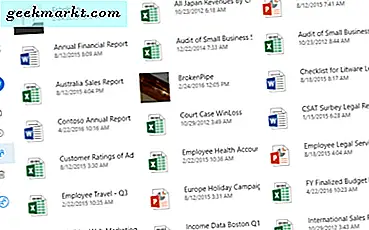En 32 GB iPhone koster $ 100 mer enn 16 GB-varianten, uten forskjell i spesifikasjonene. Tilsvarende er SSD-er dyrere enn harddisker, men gir mindre lagringsplass. Så hvis du er en av dem som har smarttelefonen et lite internt minne eller hvis du kjører en SSD på datamaskinen din, kan du raskt se hva som tar opp plass på harddisken og slette dem enkelt.
Mens de populære måtene å frigjøre lagring av enheten inkluderer - avinstallering av ubrukt program, sletting av midlertidige filer og tom papirkurv osv. Men på lang sikt er disse metodene ikke praktiske. Avinstallering av apper er ikke alles kopp te, og disse midlertidige filene / cachene er vanligvis små, så det vil ikke gjøre noen vesentlig forskjell å slette dem.
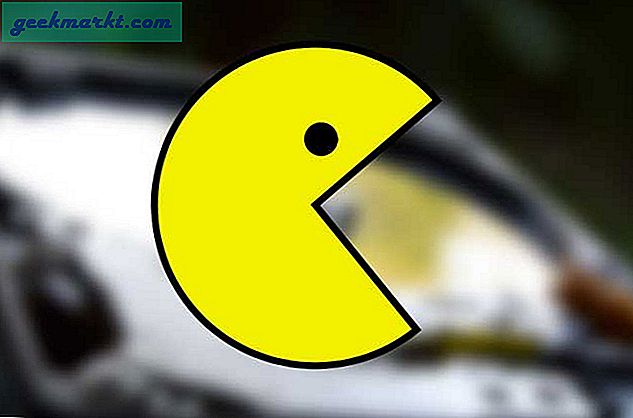
Vi laster ofte ned store TV-programmer på enhetene våre, men når vi er ferdige med å se det, glemmer vi ofte å slette dem. Eller det kan være andre store filer vi ikke trenger lenger. Så, en bedre måte å få plass tilbake på er - ved å finne filer som tar mest plass på harddisken og deretter slette dem.
Nå, selv om hvert operativsystem lar deg slette filer manuelt, er det ganske vanskelig å finne de større. Så vi bruker en tredjeparts Disk Visualizer til det. Dette gir deg en visuell fremstilling av harddisken din og lar deg slette filer fra appen.
Se Hva tar plass med Disk Visualizer
Windows
For å frigjøre plass på en Windows-datamaskin, bruk WinDirStat. Det er gratis, har en bærbar versjon og veier bare noen få kB.
Bare last ned appen og kjør den. Den bærbare versjonen krever ingen installasjon. Når appen kjører, vil det ta noen sekunder å analysere harddisken din, og deretter vise deg en haug med fargekodede rektangler. Jo større rektangelet er, desto mer minne hogger det. Og fargekodingen hjelper deg med å identifisere filtypen.
Si nå at det største rektangelet består av .mkv-fil, så betyr det at filmene tar plass, og hvis du ikke trenger det lenger, kan du bare slette det fra appen.
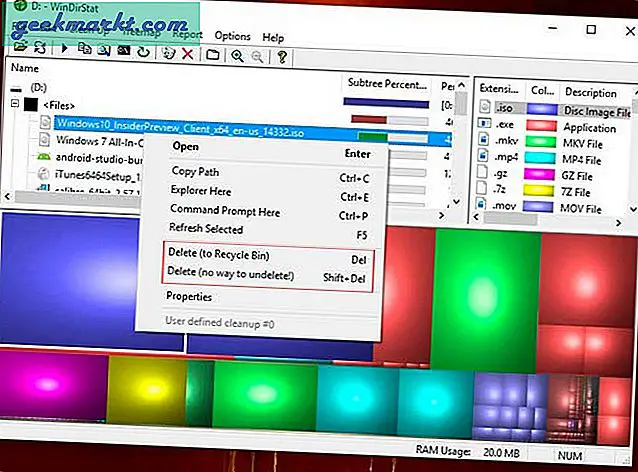
Mac
For å visualisere harddisken din på Mac, foreslår jeg Disk Inventory X. Den er gratis og fungerer som WinDirStat. Når du kjører denne appen, har du muligheten til å analysere hele harddisken (dette tar noen minutter) eller en bestemt mappe, og så viser den deg en rekke fargekodede rektangler.
Se etter det største rektangelet og se om du kan slette det. For å gi deg bedre oversikt, viser den også filtypen og plasseringen i søkeren. For å slette filen, høyreklikker du bare rektangelet og velger Flytt til søppel alternativ.
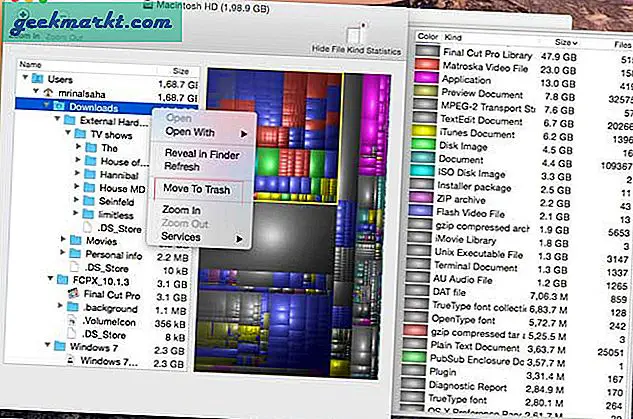
Android
Android har en innebygd lagringsanalysator (i Android M og nyere) som forteller deg hvor mye minne som brukes og av hvilke filer. Men fortsatt for å få bedre oversikt over disken din, prøv Diskbruk Android-app. Sammenlignet med alternativet, er denne appen veldig intuitiv, du kan slette i appen, og den er gratis uten annonser.
Som alle de andre appene, vil det gi en visuell demo av total lagring i form av rektangler som er proporsjonale med størrelsen på disken. Dette kan utvides ytterligere til undermapper. Se etter et stort rektangel som du ikke trenger lenger som skjermopptak, filmer, mp3-filer osv. Trykk deretter på den tre vertikale prikken øverst til høyre og velg slett.
Alternativt kan du også bruke link2SD til å flytte apper sammen med dataene til SD-kort. Det krever ROOT, skjønt.
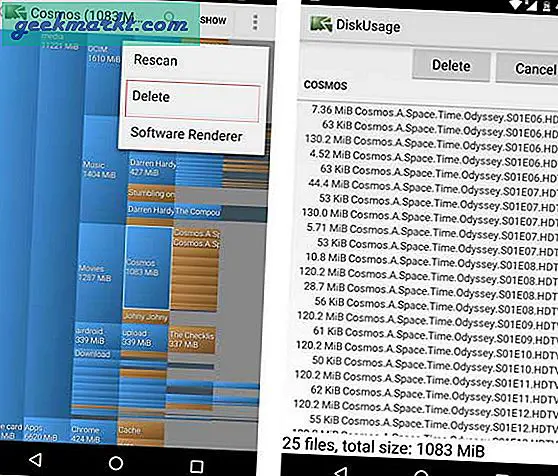
iOS
Jeg fant ingen Disk Visualiser-app for iOS, men heldigvis trenger du heller ikke en. Bare gå til Innstillinger> Generelt> Bruk> Lagring. Her kan du se mengden data som tas opp av hver app på enheten, sortert etter topp lovbrytere. Se etter den beste kandidaten som si Video, rediger og slett deretter showet du allerede har sett.
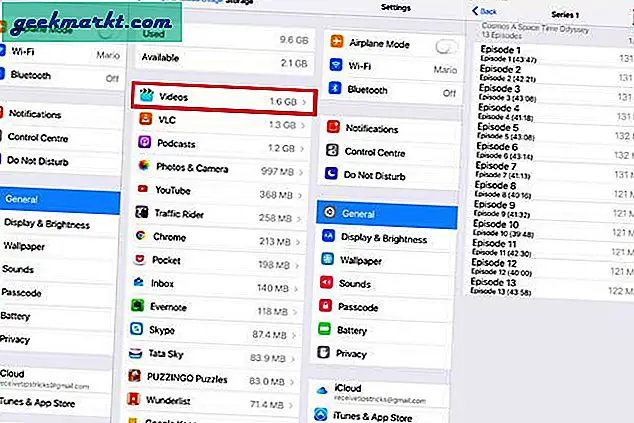
For å få en bedre oversikt over filsystemet, kan du også bruke en tredjeparts filbehandling.